Akár Dell számítógépet használ, akár nem, ismernie kell a márkát. A Dell egy amerikai magántulajdonban lévő számítógépes technológiai vállalat, amely számítógépeket, valamint kapcsolódó termékeket és szolgáltatásokat fejleszt, értékesít, javít és támogat. Mint a világ egyik legnagyobb technológiai vállalata, sok felhasználóval rendelkezik a világ minden tájáról.
Sok esetben számítógép használatakor el kell ragadnia a képernyőt az adott pillanat mentéséhez.
Ha csak Dell-felhasználó, és alig várja, hogy miként készíthet képernyőképet a Dell PC-n / táblagépen, függetlenül attól, hogy a Dell Latitude, Vostro, Inspiron, XPS, Chromebook vagy a Venue -, bemutatunk három hatékony és ingyenes módszert: készítsen képernyőképeket ebben a cikkben.

Készítsen képernyőképeket a Dell-en
Az első módszer a Dell képernyő rögzítésének legegyszerűbb módja, további szerkesztési funkciókkal. A freeware, a Free Screen Capture telepítéséhez szükséged van.
1. lépés: Töltse le az ingyenes képrögzítést
Ingyenesen töltse le ezt a szoftvert, telepítse és futtassa. Keresse meg a képernyőt, amelyet el szeretne készíteni a Dell számítógépén.
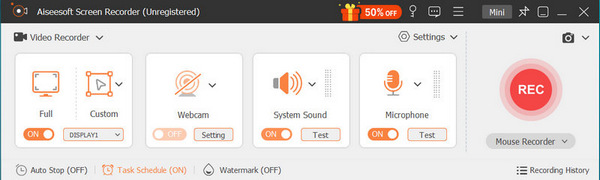
2. lépés: Válassza a Képernyőkép régiót
A fő felületen ki kell választania a "Képernyő rögzítése" lehetőséget.
Ezután két lehetőséget kap a képernyőkép készítésére.
Ingyenes screenshot: Kattintson a bal egérgombbal az egérrel, és húzza el a képernyőképezési régió kiválasztásához. Engedje el az egeret a képernyőkép készítéséhez.
Ablak képernyőképe: Húzza az egeret az ablak alá, amelyet meg szeretne képernyőképezni, és kattintson a bal egérgombbal a képernyőkép készítéséhez.
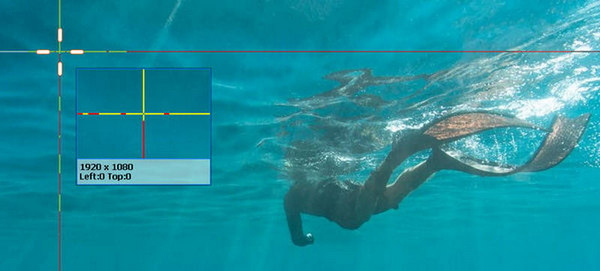
3. lépés. A képernyőképek szerkesztése és mentése
Itt van a képernyőképe mentése vagy tovább szerkesztése.
A szolgáltatások szerkesztéséhez téglalap, ellipszis, vonal, nyíl, ecset, feliratozás, felirat, elmosódás effektusokat használhat. Ezenkívül a képernyőképeket más képernyőkhöz is rögzítheti.
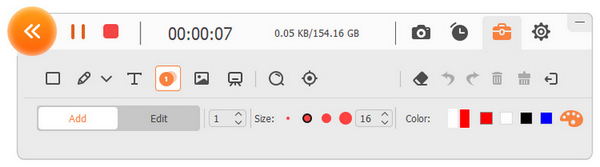
A képernyőképe egy értékes szolgáltatás, amely lehetővé teszi a képernyőn végzett tevékenységek rögzítését. A mindennapi életben gyakran használhatja ezt a funkciót, hogy megőrizze a csodálatos pillanatot vagy a hibaelhárítást a Windows 7/8/10 számítógépén. Az első módszer, amelyet javasolunk, a billentyűparancs használatával képernyőképeket készít a Dell képernyőjén.
Ez a módszer nagyon egyszerű. Ha meg akarja ragadni a Dell képernyőt, akkor csak annyit kell tennie, hogy megtalálja a billentyűzet "Nyomtatási képernyőt".
Csak nyomja meg a "Nyomtatás képernyőt", így kép lesz a teljes képernyőről, és elmentheti a képet a vágólapra. Ilyen módon nem kap képernyőképeket közvetlenül a helyi merevlemezen.
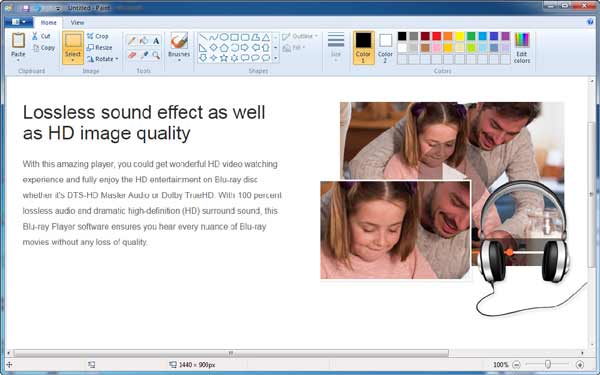
Ezt követően be kell illesztenie egy képszerkesztő programba, például a Paint vagy az Adobe PhotoShop. Például vegye fel a Festéket, nyissa meg a Festéket, és írja be egyszerre a "Ctrl" és "V" gombokat a rögzített kép beillesztéséhez. Ezután kiválaszthatja a megfelelő célmappát és formátumot a képernyőkép mentéséhez.
1. A "Nyomtatás képernyő" gomb felirata lehet "Nyomtatási képernyő", "PrtScn", "Nyomtatási képernyő" vagy más változat.
2. Miután képernyőképet készített a számítógépen, nem kap értesítést arról, hogy a pillanatfelvétel készítésre került.
3. Ilyen módon csak a Dell teljes képernyőjét képezheti.
4. Ha képernyőképeket kell készítenie a Dell táblagépén, akkor nyomja meg a "Windows embléma" és a "hangerő le"gomb egyszerre.
5. Ez a módszer támogatja más PC-márkák, például a HP, az Asus, az Acer, a Lenovo, a Sony, a Toshiba, a Samsung és a többi képernyőképeket is.
Ha módosítani szeretné a rögzítés méretét az Ön igényei szerint, itt egy kattintással történő alkalmazást ajánlunkFastStone Capture hogy elkészítsen egy képernyőképet a Dell laptopról. Először töltse le és telepítse a számítógépére.
1 lépés Indítsa el a Dell PC-n.
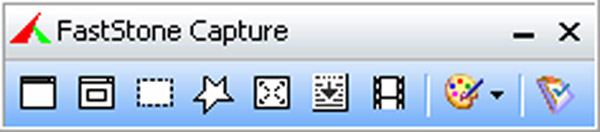
2 lépés Kattintson az első ikonra, és megragadhat egy teljes képernyőképet.
A második ikon megjelölésével képeket készíthet egy adott ablakról vagy objektumból.
Válassza ki a harmadik ikont, és beállíthatja a rögzítés méretét, hogy képernyőképeket készítsen a Dell számítógépen.
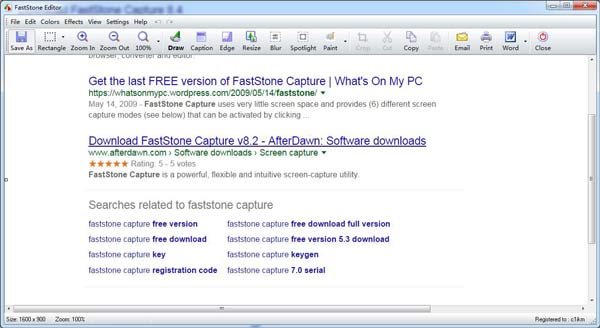
3 lépés A képernyőképek készítése után belép a szerkesztő ablakába. A képernyőképe mentéséhez kattintson a felső lista "Mentés másként" gombjára.
Ez az oldal három ingyenes módszert tartalmaz, amelyek segítségével képernyőképeket készíthet a Dell laptopján, PC-jén, vagy akár táblagépén is.
Melyik a fogadás? Ön dönti el.
Ne felejtsd el megosztani ezt a bejegyzést, ha úgy gondolja, hogy ez az Ön számára megfelelő.
A FastStone ingyenesen készíthet képernyőképeket a Dell-en?
Nem, a FastStone nem az ingyenes szoftver a Dell képernyőképeinek készítéséhez, de 30 napos ingyenes próbaverziót kínál a szoftver teljes körű használatához.
Hogyan lehet képernyőképet készíteni egy Dell Windows 10 rendszeren?
Ha a gyártó által ebben a bejegyzésben említett szoftvert (FastStone és Aiseesoft Screen Capture) használja, akkor képernyőképeket készíthet a Dell számítógépen a Windows 10 rendszerben. Ami a billentyűzet-kombinációkat illeti, hogy képernyőképeket készítsen, nyomja meg a Windows billentyűt + PrtScn és a képernyő egy pillanatra elhomályosodik, és akkor a képernyőképeket a képernyőképeket tartalmazó mappában tárolja a Dell számítógép alapértelmezett Képek mappájában.
Hogyan lehet képernyőképet készíteni a Dell Chromebookon?
Tartsa lenyomva a Ctrl + Window billentyűket a teljes képernyőkép elkészítéséhez. A részleges képernyőkép elkészítéséhez tartsa lenyomva a Ctrl + Shift + ablakokat.